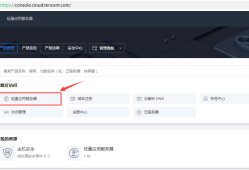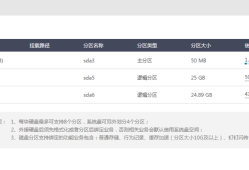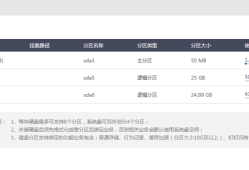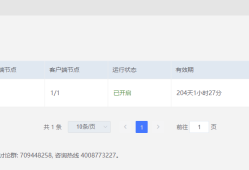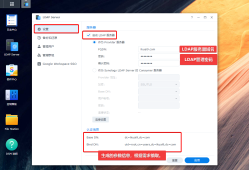上一篇
简单设置SD-WAN即可实现爱快两台路由的lan与lan互访教程
- 路由交换
- 2023-11-23
- 5771
以下带来的是两台异地爱快路由通过sd-wan组网互访
超超超超级简单的组网
1.首先需要两台路由是绑定再同一个爱快云账号上的

2.点击爱快云页面的sd-wan,点击新建组网
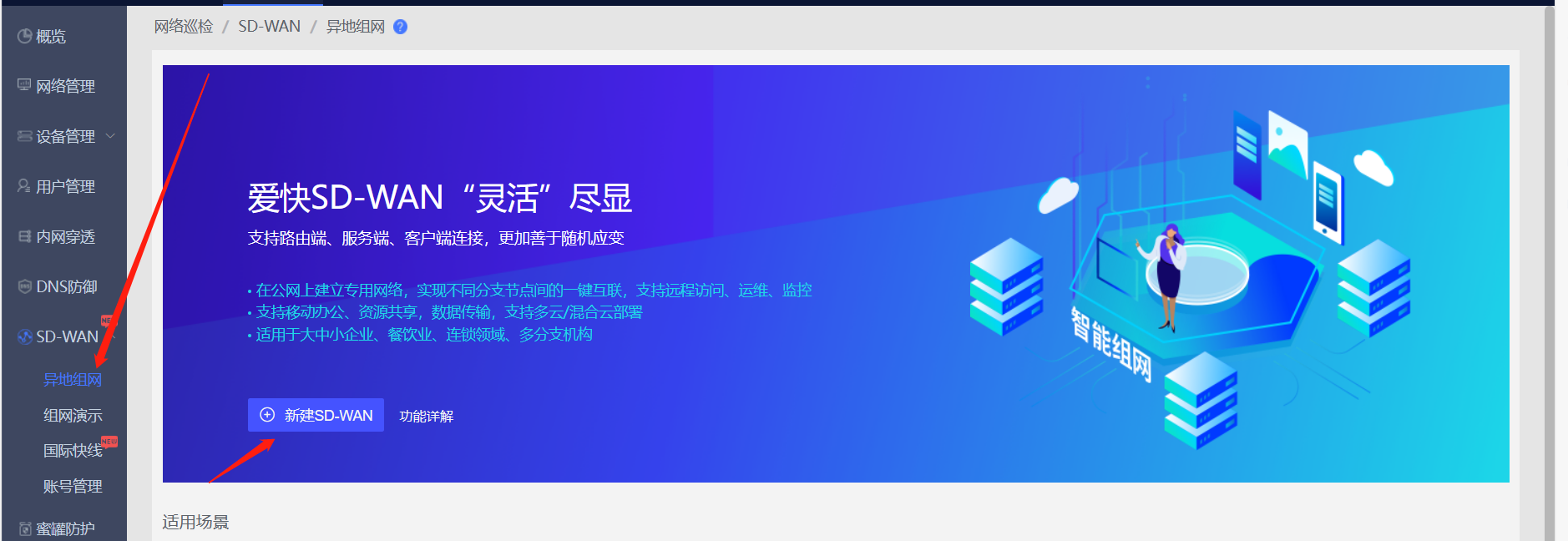
3.然后选择需要开通的版本,这里使用的是体验版 ---按需开通对应的版本
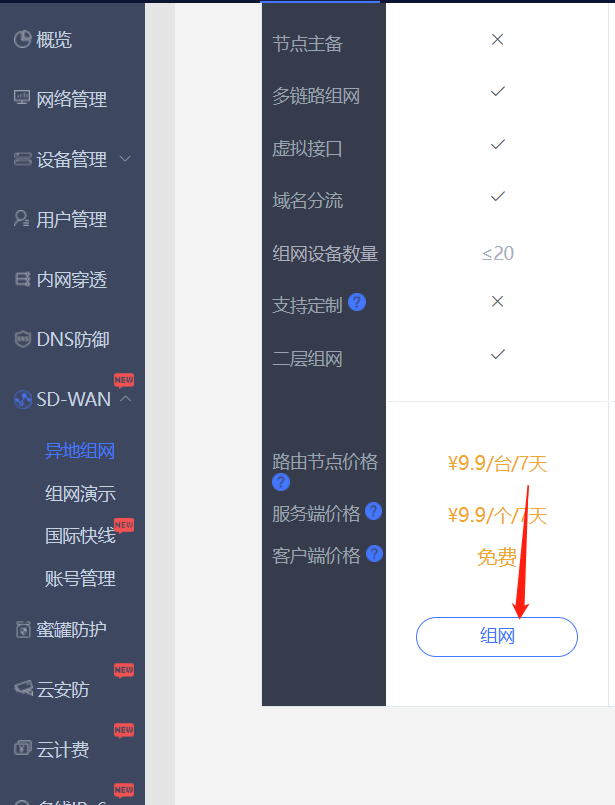
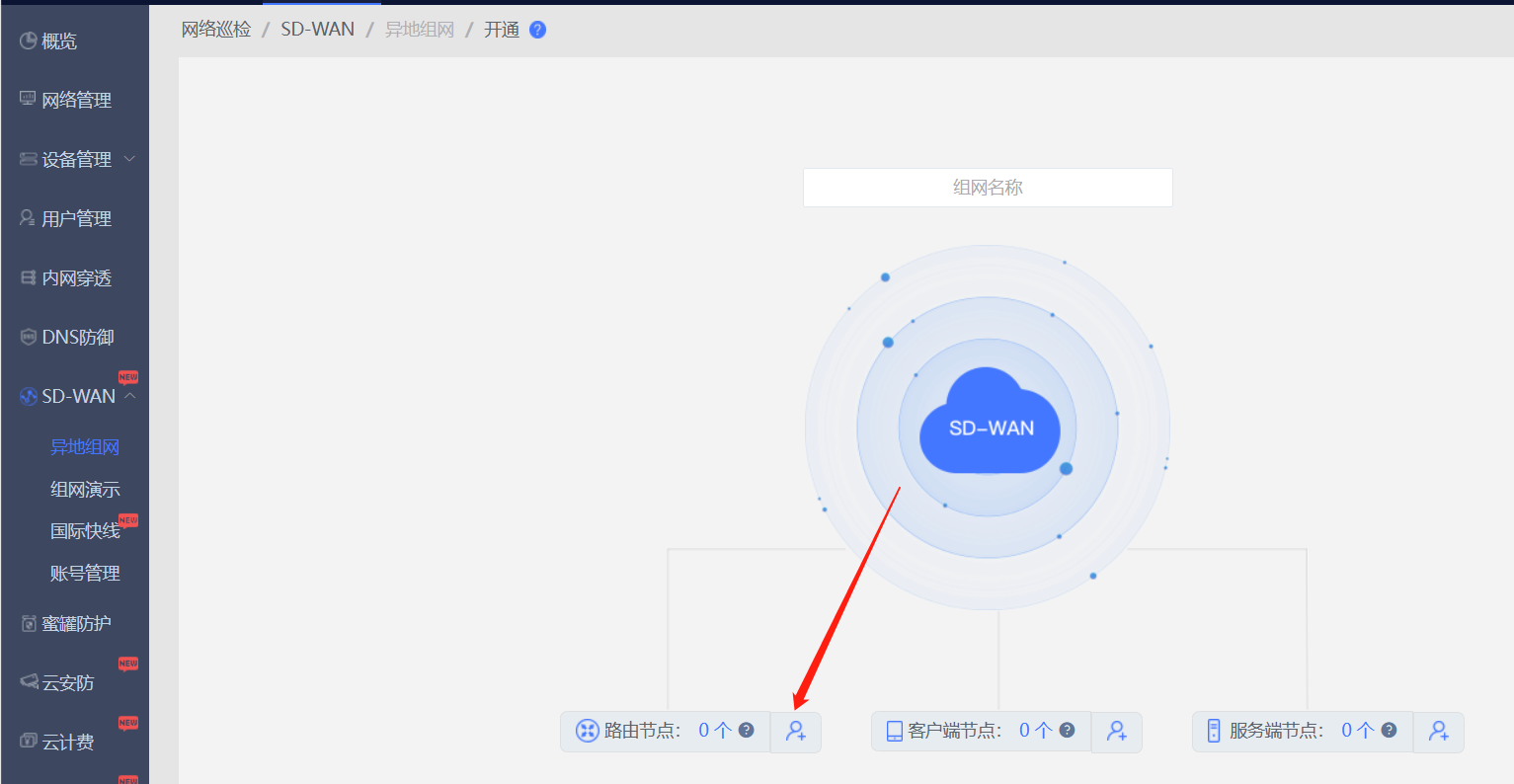
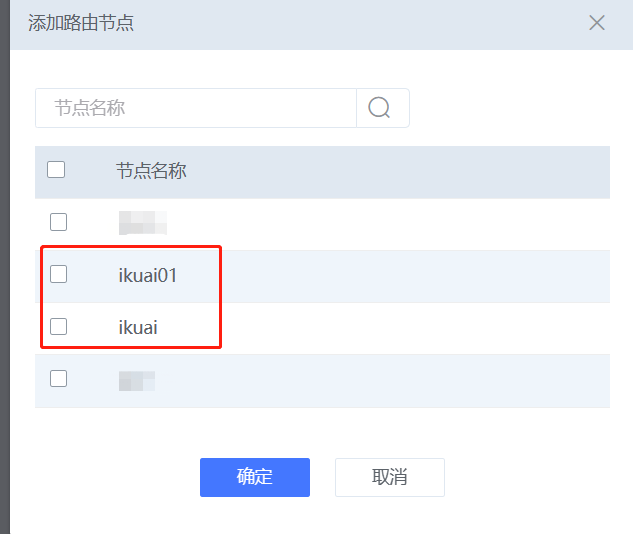
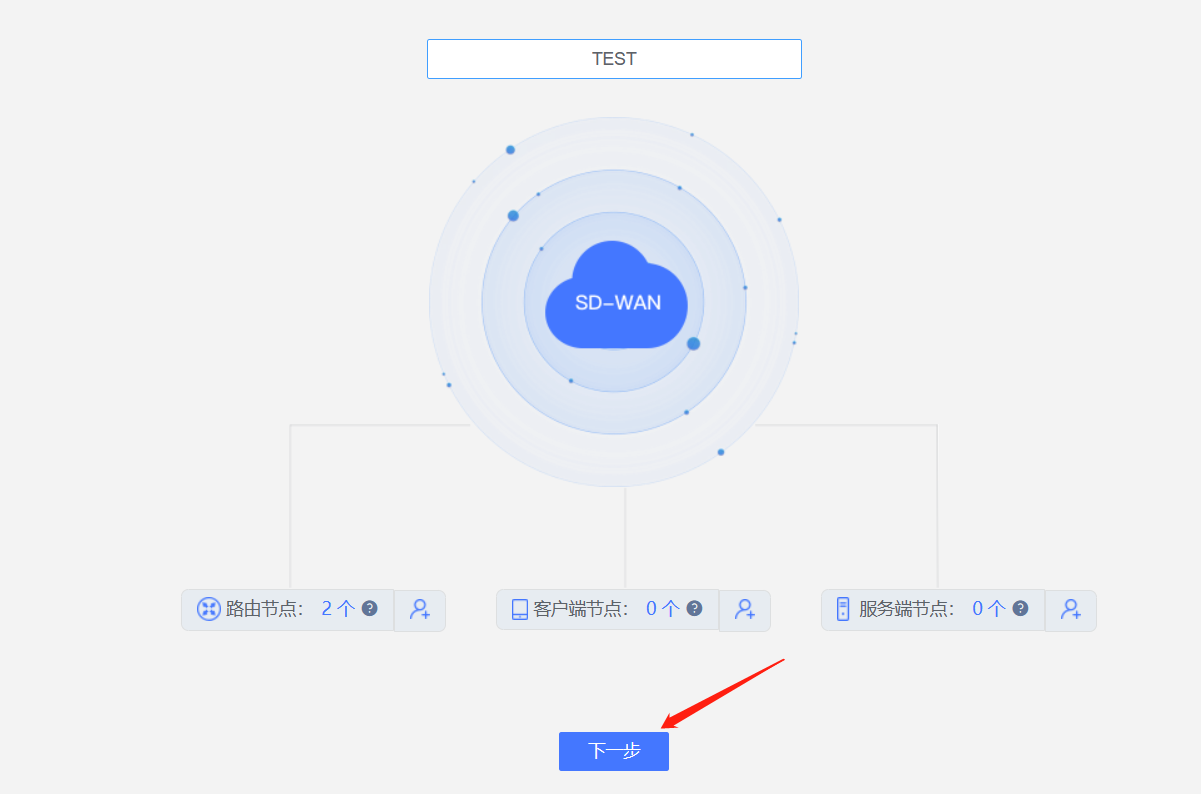
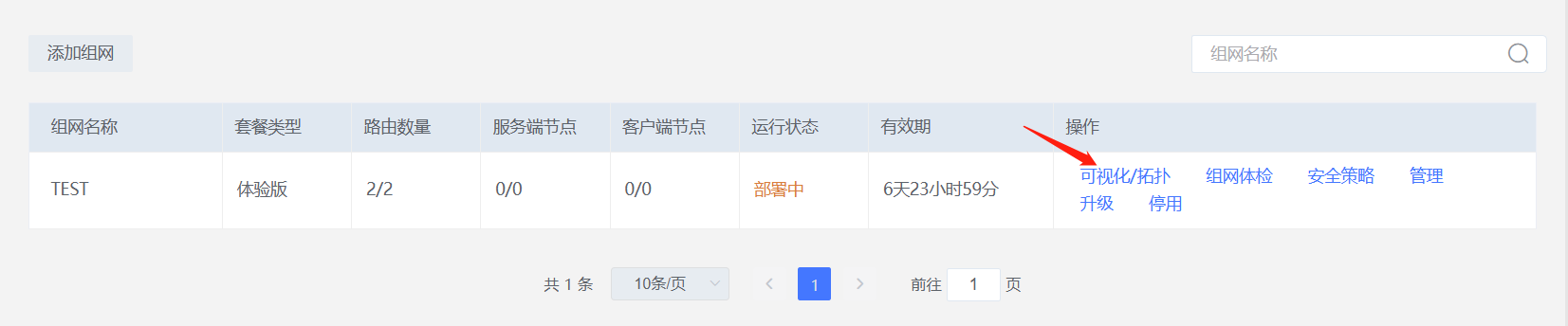
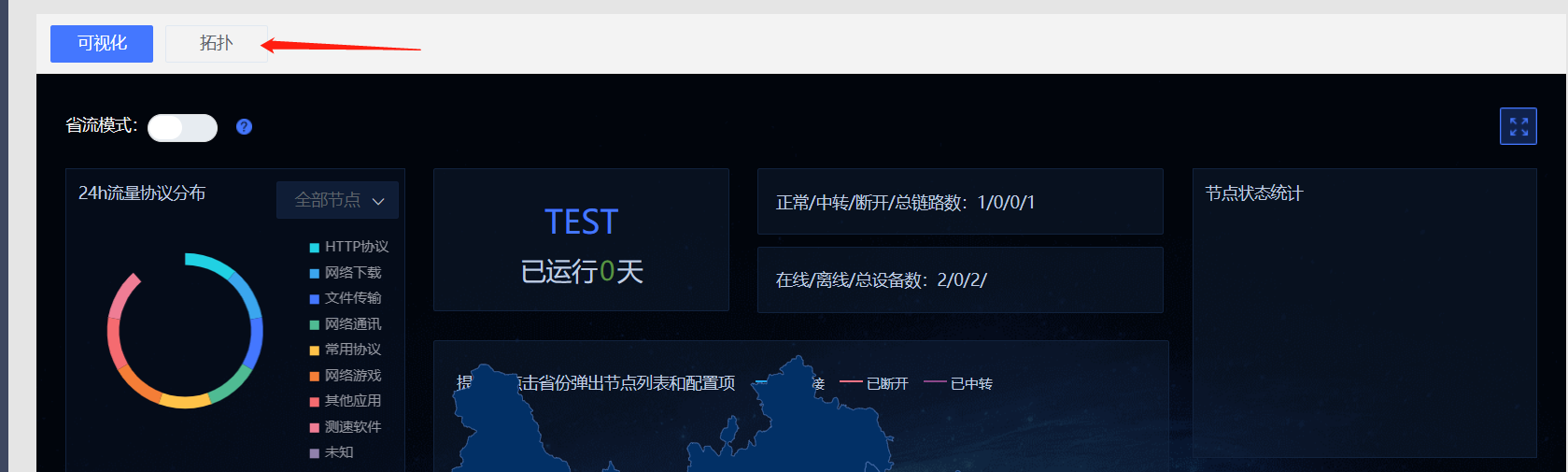
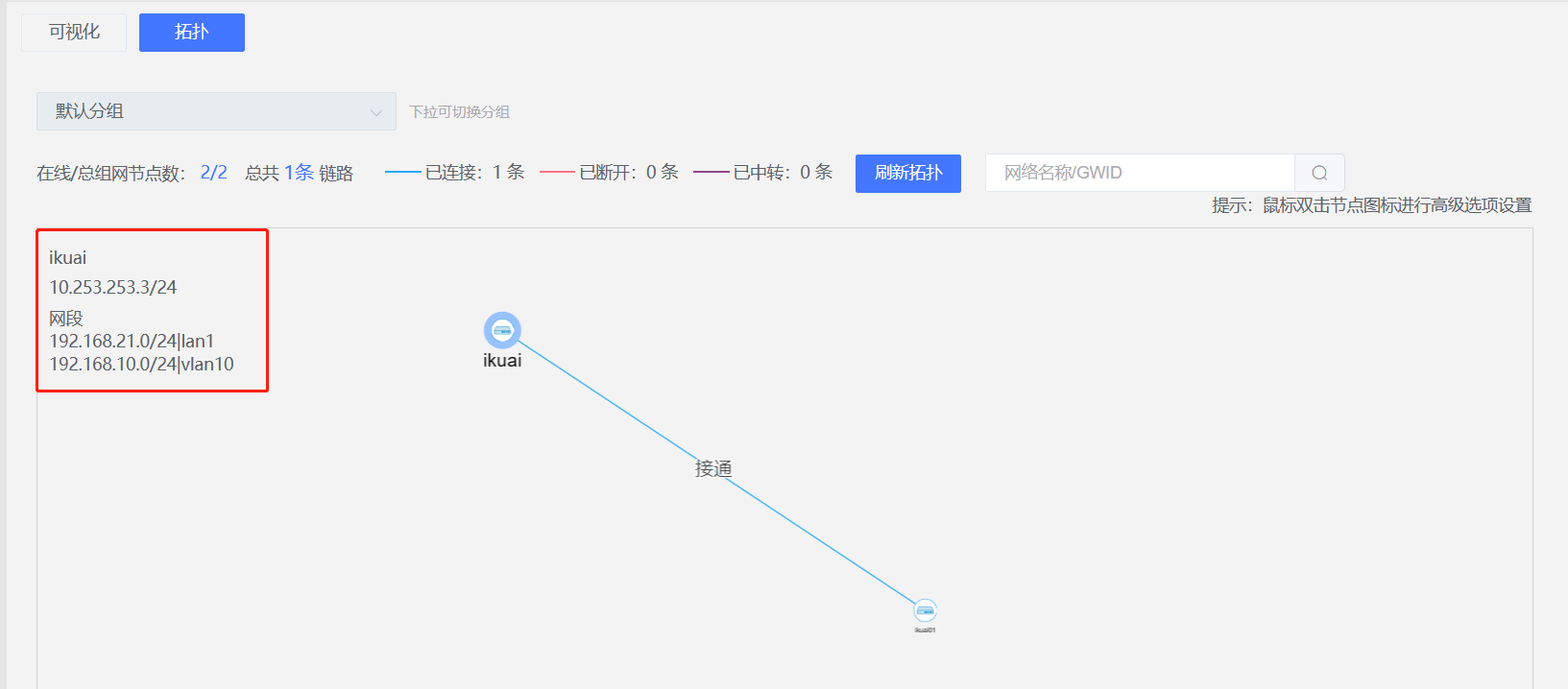
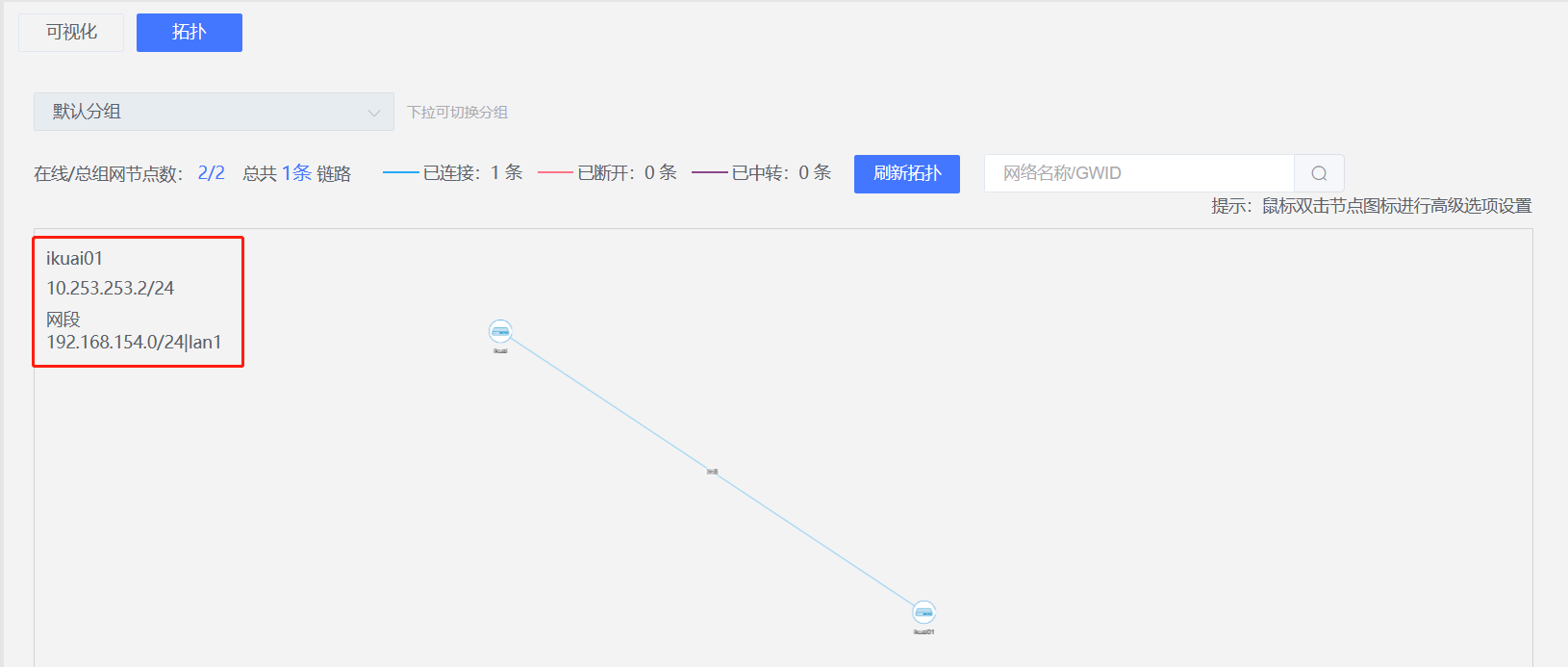
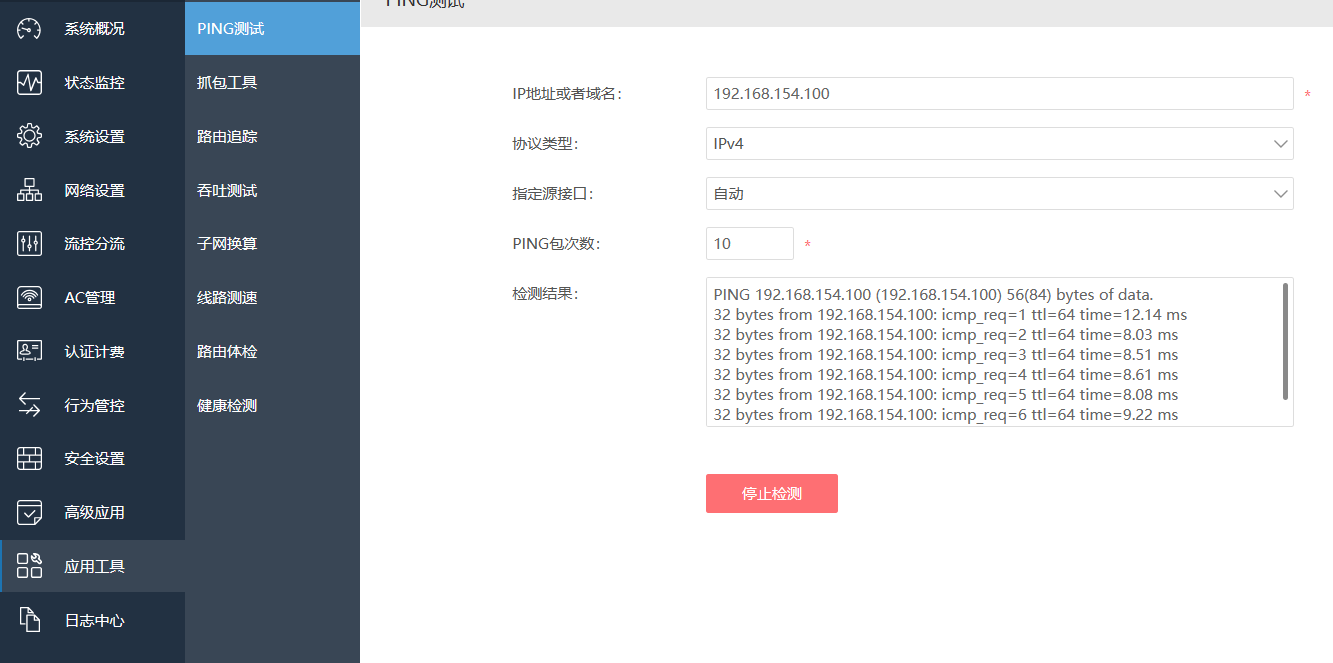
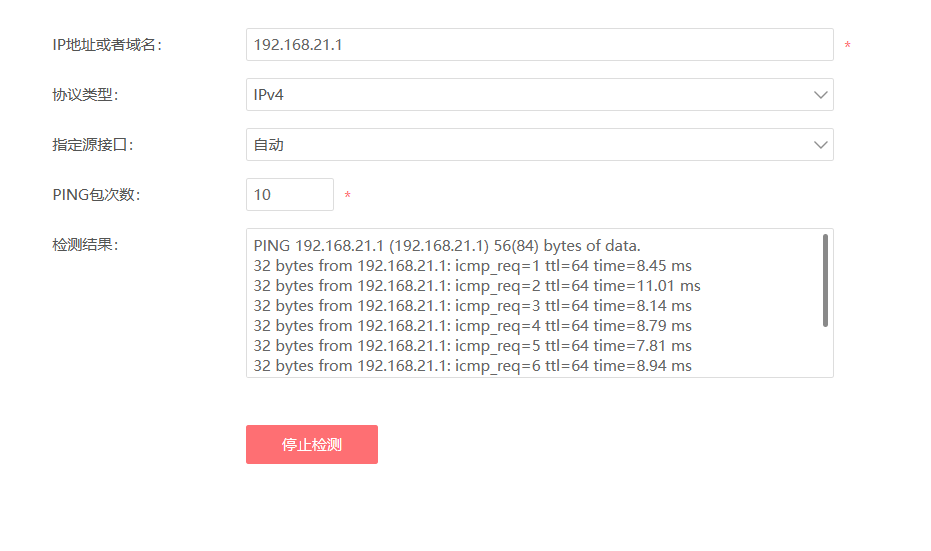
本文由H266.VIP于2023-11-23发表在信息视界(H266.VIP),如有疑问,请联系我们。
本文链接:https://h266.vip/post/295.html